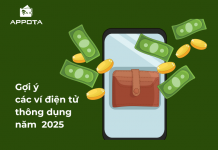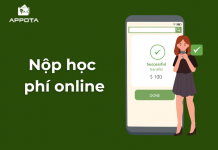Chúng ta đã từng tìm hiểu về tính năng Samsung Pay trong bài viết trước đó, ở bài viết này, hãy cùng xem hướng dẫn cài đặt và sử dụng Samsung Pay như thế nào nhé.
Chỉ với một chạm của Samsung Pay, người dùng có thể thanh toán và mua sắm hàng ngày tiện lợi hơn bao giờ hết khi đã thêm thẻ tín dụng, ghi nợ, quà tặng.

Samsung Pay hoạt động trên hầu hết các mẫu điện thoại Samsung từ Galaxy S10 cho đến Galaxy Note 5 phiên bản 2015. Ngoài ra, Samsung Pay cũng có sẵn trên các Smartwatch như Galaxy Watch, Galaxy Watch Active, Gear S2, Gear S3, Gear Fit 2 và Gear Sport.
Samsung Pay có mặt ở 25 quốc gia trên thế giới và đương nhiên trong đó có Việt Nam để người dùng sử dụng dễ dàng, nhanh chóng.
Hướng dẫn cài đặt và thiết lập Samsung Pay trên Galaxy
Các bước cài đặt Samsung Pay trên dòng điện thoại Galaxy như sau:
Bước 1: Mở khay ứng dụng và tìm kiếm, chọn Samsung Pay
Bước 2: Tiến hành cài đặt
Bước 3: Xác nhận cài đặt và mở
Bước 4: Xem đoạn video giới thiệu hoặc có thể bỏ qua
Bước 5: Đăng nhập vào ứng dụng và thêm tài khoản Samsung của bạn
Bước 6: Cài đặt ứng dụng và chọn phương thức xác thực
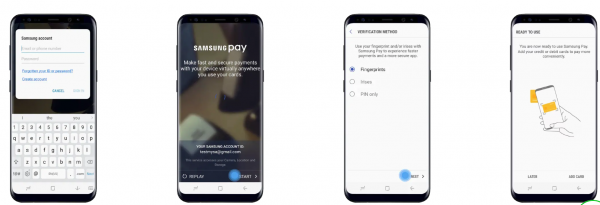
Samsung Pay sẽ nhắc bạn đăng ký mã PIN, quét vân tay hoặc quét mống mắt để bảo mật. Bạn có thể thêm thẻ ATM, thẻ tín dụng dễ dàng bằng cách quét nó bằng camera. Ngoài ra, bạn cũng sẽ có tùy chọn để thêm tài khoản PayPal của mình.
Kiểm tra xem số, tên và ngày hết hạn từ các thẻ được quét đều đúng. Samsung Pay sẽ xác minh thẻ tín dụng hoặc thẻ ghi nợ với ngân hàng của bạn và bạn sẽ có tùy chọn nhận SMS, email hoặc gọi điện thoại để xác nhận.
Bạn có thể thêm tối đa 10 thẻ vào Samsung Pay.
Làm sao để cài đặt thẻ vào Samsung Pay?
Bạn mở ứng dụng Samsung Pay có sẵn trên máy.
1. Trước tiên, bạn hãy đăng nhập tài khoản Samsung account của mình hoặc tạo tài khoản mới nếu không có sẵn.
Đăng nhập thành công, máy sẽ yêu cầu bạn thiết lập bảo mật. Tốt nhất, bạn nên chọn nhận dạng mống mắt hoặc vân tay (nếu có) để đảm bảo độ an toàn cao.
2. Ngay sau khi thiết lập thành công, bạn có thể thêm thẻ ngay vào hệ thống, không giới hạn số lượng thẻ, miễn là ngân hàng đó có hỗ trợ.
Bạn cần nhập một số thông tin và xác nhận qua SMS, tin nhắn.
Vậy là bạn đã khai báo xong thông tin thẻ này vào Samsung Pay và dùng để thanh toán.
Dùng Samsung Pay thanh toán như thế nào?
- Từ màn hình khóa, vuốt lên từ thanh Samsung Pay nhỏ phía dưới màn hình.
- Chọn thẻ bạn muốn thanh toán, sau đó đặt ngón tay lên máy quét vân tay, sử dụng quét mống mắt hoặc nhập mã PIN để xác minh.
- Cuối cùng là chạm mặt lưng điện thoại với máy POS để xác nhận giao dịch.
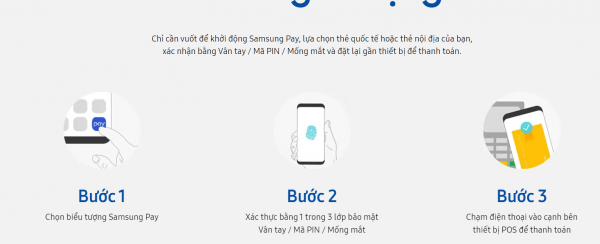
Nếu đang sử dụng thẻ ghi nợ thông qua Samsung Pay, bạn vẫn có thể cần nhập mã PIN khi thanh toán trên máy POS. Sau khi thanh toán thành công, bạn sẽ nhận được thông báo về tên người bán và số tiền thanh toán. Thông tin này cũng được liệt kê trong ứng dụng Samsung Pay.
Từ đồng hồ, nhấn và giữ nút cứng để khởi chạy Samsung Pay, sau đó chạm đồng hồ vào máy POS.
Mong rằng với những thông tin trong bài viết hướng dẫn cài đặt và sử dụng Samsung Pay sẽ giúp bạn có những trải nghiệm thú vị nhất trên sản phẩm ví điện tử của xứ sở kim chi.
Nguồn bài: Tổng hợp